苹果手机的手电筒如何“删除”?你需要知道的事实与方法
许多苹果手机用户都曾有过这样的疑问:控制中心那个便捷的手电筒图标,如果不小心误触了很麻烦,或者单纯想精简界面,能不能像删除App一样彻底移除它? 这个看似简单的问题,答案却需要深入理解iOS系统的设计逻辑。

核心事实:手电筒功能无法彻底删除
必须首先明确一个关键点:iPhone内置的手电筒并非一个独立的应用(App),它是深度集成在iOS操作系统中的一个核心功能。 其本质是利用了手机摄像头旁边的LED闪光灯硬件,无论是在主屏幕、资源库还是设置中,你都无法找到一个名为“手电筒”的独立应用去执行卸载操作,苹果并未向用户开放删除此系统级功能的权限。
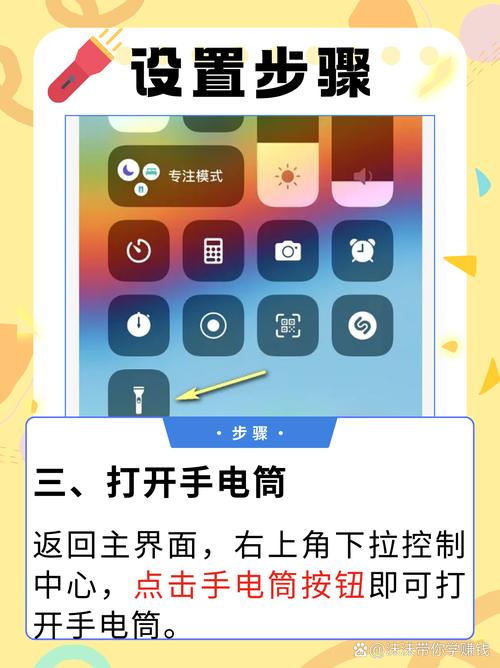
为何无法删除?背后的设计考量
- 紧急功能定位: 手电筒被苹果视为一项基础且重要的实用功能,尤其在黑暗环境或紧急情况下,快速开启光源至关重要,将其置于控制中心,确保用户在任何界面都能一键触发。
- 硬件功能绑定: 手电筒功能直接调用的是摄像头的LED补光灯硬件,它不是一个可以独立运行的软件,而是系统控制硬件的一种方式。
- 系统稳定性与一致性: 苹果对iOS体验有严格的一致性要求,允许随意删除核心功能可能导致用户困惑或关键功能缺失,影响整体系统稳定性和用户体验的一致性。
- 空间占用微乎其微: 作为系统功能,它并不像独立App那样占用显著的存储空间,删除它带来的“收益”几乎为零。
“删除”的真正含义:关闭、隐藏或管理
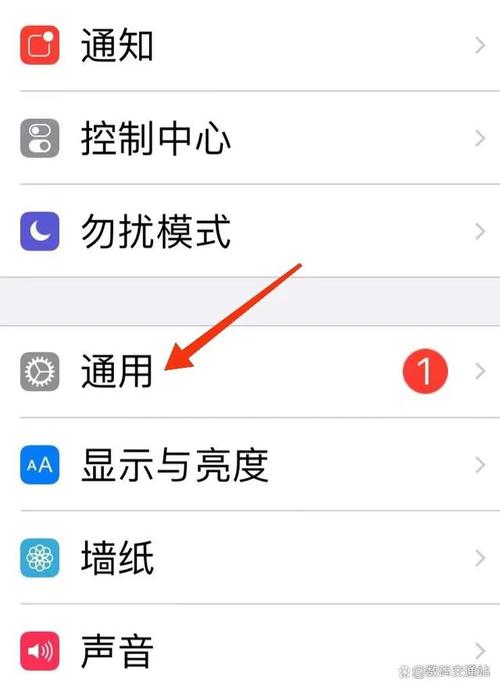
虽然无法彻底移除,但你可以通过以下方法实现类似“删除”的效果,让它不再容易误触或在显眼位置出现:
-
从控制中心移除(最直接的方法):
- 打开iPhone的 “设置” App。
- 向下滚动并点击 “控制中心”。
- 在 “包含的控制” 列表中,找到 “手电筒”。
- 点击手电筒条目左侧的 红色减号 (-) 图标。
- 点击出现的 “移除” 按钮。
- 效果: 手电筒图标将从控制中心面板上消失,你无法再通过上滑控制中心快速开启手电筒。
-
关闭控制中心访问(极端情况):
- 进入 “设置” > “控制中心”。
- 关闭 “在锁定屏幕上访问” 和/或 “在App内访问”。
- 效果: 这将完全禁用控制中心功能,自然也包括其中的手电筒开关,但此方法代价太大,牺牲了控制中心所有便捷操作,一般不推荐。
-
利用“屏幕使用时间”限制(间接隐藏):
- 这个方法并非删除手电筒本身,而是限制其启动入口。
- 进入 “设置” > “屏幕使用时间” > “内容和隐私访问限制”,如果未开启,需先开启“内容和隐私访问限制”。
- 输入屏幕使用时间密码。
- 点击 “允许的App”。
- 找到 “控制中心” 并将其开关关闭。
- 效果: 与关闭控制中心访问类似,整个控制中心将被禁用,同样代价高昂,非理想选择。
-
管理控制中心布局(优化而非删除):
- 在 “设置” > “控制中心” 中,你可以:
- 将不常用的控制项(如手电筒)向下移动到 “更多控制” 区域,这样它不会出现在第一屏,需要上滑后向左滑动才能看到,减少误触几率。
- 将你更常用的控制项(如计算器、备忘录)向上移动到 “包含的控制” 区域顶部。
- 效果: 优化控制中心,让手电筒不那么显眼或容易点到,同时保留其可用性。
- 在 “设置” > “控制中心” 中,你可以:
重要提示:
- 误触问题: 如果主要困扰是放在口袋或包里时手电筒被误开(导致发热和耗电),除了尝试将手电筒移出控制中心主屏,更推荐 锁定屏幕前关闭控制中心访问(上滑关闭或按电源键锁屏前确保控制中心已收起)。
- “手电筒”App? 在App Store中搜索到的所谓“手电筒”应用,都是第三方开发者制作的,它们与系统手电筒功能独立,可以像普通App一样安装和卸载,但卸载这些第三方App,完全不影响系统自带的手电筒功能和控制中心的开关,系统功能与第三方App是并行存在的。
个人观点
作为一名长期关注移动设备交互体验的观察者,我认为苹果将手电筒作为不可删除的系统核心功能是合理的设计决策,它关乎基础实用性与紧急场景下的可靠性,用户对“删除”的渴求,更多源于对误触的担忧或界面简洁的追求,苹果提供的解决方案——允许用户从控制中心灵活移除或重组快捷开关——在功能可用性和用户自定义之间取得了不错的平衡,与其执着于无法实现的彻底删除,不如善用系统提供的自定义选项来优化你的控制中心布局,将手电筒“藏”到更深的位置,或者养成良好的锁屏习惯以避免误触,理解系统设计的初衷,能让我们更高效地利用设备,而非陷入无法改变的限制中。









评论列表 (1)
苹果手机的手电筒功能无法彻底删除,因为它是系统内置的核心实用工具,但用户可以通过设置隐藏或管理其图标以避免误触或使用不便的情况出现;同时也可以通过调整控制中心布局来优化操作体验和使用习惯即可解决此问题。。
2025年09月07日 18:18